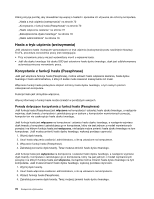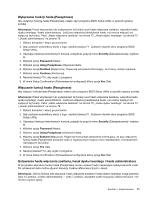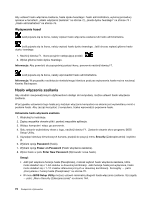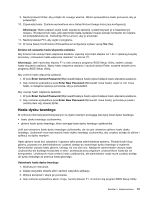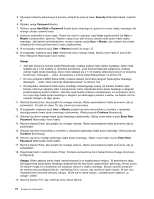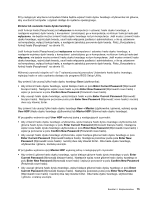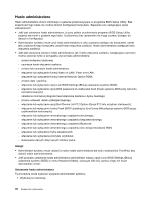Lenovo ThinkPad L421 (Polish) User Guide - Page 89
Ustawianie hasła włączenia zasilania, haseł dysku twardego i hasła administratora
 |
View all Lenovo ThinkPad L421 manuals
Add to My Manuals
Save this manual to your list of manuals |
Page 89 highlights
Wyłączanie funkcji hasła (Passphrase) Aby wyłączyć funkcję hasła (Passphrase), należy użyć programu BIOS Setup Utility w sposób opisany poniżej. Informacja: Przed włączeniem lub wyłączeniem tej funkcji usuń hasło włączenia zasilania, wszystkie hasła dysku twardego i hasło administratora. Jeśli jest ustawione jakiekolwiek hasło, nie można włączyć ani wyłączyć tej funkcji. Patrz „Hasło włączenia zasilania" na stronie 72, „Hasła dysku twardego" na stronie 73 i „Hasło administratora" na stronie 76 1. Wyłącz komputer i włącz go ponownie. 2. Gdy zostanie wyświetlony ekran z logo, naciśnij klawisz F1. Zostanie otwarte okno programu BIOS Setup Utility. 3. Używając klawiszy kierunkowych kursora, przejdź do pozycji menu Security (Zabezpieczenia) i wybierz ją. 4. Wybierz opcję Password (Hasło). 5. Wybierz opcję Using Passphrase (Używanie hasła). 6. Wybierz opcję Disabled (Wyłączona). Pojawi się komunikat informujący, że zmiany zostały zapisane. 7. Wybierz opcję Continue (Kontynuuj). 8. Naciśnij klawisz F10, aby wyjść z programu. 9. W oknie Setup Confirmation (Potwierdzenie konfiguracji) kliknij opcję Yes (Tak). Włączanie funkcji hasła (Passphrase) Aby włączyć funkcję hasła (Passphrase), należy użyć programu BIOS Setup Utility w sposób opisany poniżej. Informacja: Przed włączeniem lub wyłączeniem tej funkcji usuń hasło włączenia zasilania, wszystkie hasła dysku twardego i hasło administratora. Jeśli jest ustawione jakiekolwiek hasło, nie można włączyć ani wyłączyć tej funkcji. Patrz „Hasło włączenia zasilania" na stronie 72, „Hasła dysku twardego" na stronie 73 i „Hasło administratora" na stronie 76 1. Wyłącz komputer i włącz go ponownie. 2. Gdy zostanie wyświetlony ekran z logo, naciśnij klawisz F1. Zostanie otwarte okno programu BIOS Setup Utility. 3. Używając klawiszy kierunkowych kursora, przejdź do pozycji menu Security (Zabezpieczenia) i wybierz ją. 4. Wybierz opcję Password (Hasło). 5. Wybierz opcję Using Passphrase (Używanie hasła). 6. Wybierz opcję Enabled (Włączona). Pojawi się komunikat ostrzeżenia informujący, że przy włączonej funkcji hasła (Passphrase) komputer tylko w ograniczonym stopniu może współdziałać z komputerami niemającymi tej funkcji. 7. Wybierz opcję Yes (Tak). 8. Naciśnij klawisz F10, aby wyjść z programu. 9. W oknie Setup Confirmation (Potwierdzenie konfiguracji) kliknij opcję Yes (Tak). Ustawianie hasła włączenia zasilania, haseł dysku twardego i hasła administratora W przypadku włączenia funkcji hasła (Passphrase) można ustawić hasło zawierające maksymalnie 64 znaki. Do ustawiania hasła można używać klawiszy znaków alfanumerycznych i spacji. Informacja: Jeśli ta funkcja jest włączona, hasło włączenia zasilania i hasła dysku twardego mogą zawierać tylko 12 znaków, a hasło administratora - tylko 7 znaków, wszystkie znaki muszą być alfanumeryczne i nie można używać spacji. Rozdział 4. Bezpieczeństwo 71